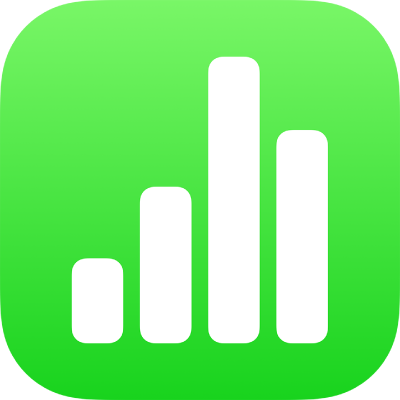
Thêm đường viền vào đối tượng hoặc trang tính trong Numbers trên iPhone
Bạn có thể thêm đường viền, chẳng hạn như khung ảnh hoặc đường chấm xung quanh hình ảnh, hình, hộp văn bản hoặc video, sau đó sửa đổi độ đậm, màu và các thuộc tính khác của đường viền. Bạn cũng có thể sử dụng hình để tạo đường viền xung quanh trang tính.

Ghi chú: Để thêm hoặc thay đổi đường viền cho biểu đồ, hãy xem Thêm đường viền vào biểu đồ. Để thêm hoặc thay đổi đường viền cho bảng, hãy xem Thay đổi đường lưới và màu của bảng trong Numbers trên iPhone.
Thêm hoặc thay đổi đường viền xung quanh đối tượng
Chạm để chọn hình ảnh, hình, hộp văn bản hoặc video hoặc chọn nhiều đối tượng.
Để thêm hoặc thay đổi đường viền cho biểu đồ, hãy xem Thêm đường viền và nền vào biểu đồ trong Numbers trên iPhone.
Chạm vào
 , chạm vào Kiểu, sau đó chạm để bật Đường viền.
, chạm vào Kiểu, sau đó chạm để bật Đường viền.Để đặt kiểu, màu và chiều rộng cho đường viền, hãy sử dụng các điều khiển xuất hiện.
Thêm đường viền xung quanh trang tính
Để thêm đường viền, chẳng hạn như đường nét liền hoặc chấm, xung quanh trang tính, trước tiên bạn thêm hình vuông vào trang tính, sau đó thay đổi các thuộc tính của hình vuông đó để hình xuất hiện như đường viền. Ví dụ: bạn thay đổi kích cỡ của hình, không tạo nền cho hình (ngược với màu nền) sao cho hình không che khuất các đối tượng khác trên trang tính, v.v.
Chạm vào
 , sau đó chạm vào
, sau đó chạm vào  .
.Trong danh mục Cơ bản, chạm vào hình vuông hoặc hình chữ nhật góc bo tròn để thêm.
Kéo dấu chấm màu lam xuất hiện xung quanh hình cho đến khi cạnh ngoài của hình tạo kích cỡ đường viền bạn muốn.
Chạm vào
 , sau đó chạm vào Kiểu.
, sau đó chạm vào Kiểu.Chạm vào Nền, chạm vào Đặt trước, vuốt sang trái và chạm vào Không có nền.
Hoặc nếu bạn muốn khu vực đường viền có màu nền, hãy chạm vào tùy chọn nền. Bạn có thể làm cho đối tượng trở nên trong suốt hơn để đối tượng đó không che các đối tượng khác trên trang tính.
Chạm vào
 để trở lại tab Kiểu.
để trở lại tab Kiểu.Chạm để bật Đường viền.
Để chọn kiểu, màu và chiều rộng cho đường viền, hãy sử dụng các điều khiển xuất hiện.
Để thay đổi độ trong suốt, hãy kéo thanh trượt Độ mờ (ở cuối điều khiển).
Để di chuyển đường viền phía sau tất cả các đối tượng trên trang, hãy chạm vào Sắp xếp, sau đó kéo hết cỡ thanh trượt về bên trái.
Để khóa đường viền sao cho đường viền không vô tình di chuyển, chạm vào Sắp xếp (ở đầu điều khiển), sau đó chạm vào Khóa.
Khi bạn hoàn tất, chạm vào bất kỳ đâu trên trang tính để ẩn điều khiển.